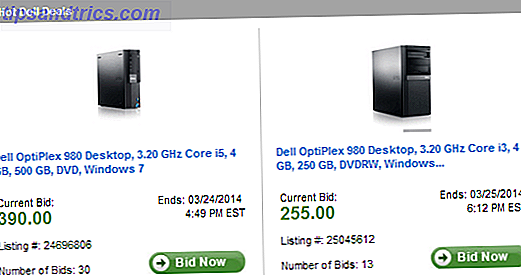Vous avez probablement entendu l'histoire du roi paranoïaque. Le roi était assis, regardant son repas, après avoir fait tester un ou deux esclaves pour s'assurer qu'il ne contenait pas de poison. Le roi jette un autre coup d'œil, secoue la tête et murmure: «Je sais que je suis paranoïaque», mais suis-je assez paranoïaque?
Vous avez probablement entendu l'histoire du roi paranoïaque. Le roi était assis, regardant son repas, après avoir fait tester un ou deux esclaves pour s'assurer qu'il ne contenait pas de poison. Le roi jette un autre coup d'œil, secoue la tête et murmure: «Je sais que je suis paranoïaque», mais suis-je assez paranoïaque?
Truecrypt est une implémentation pratique de la paranoïa pour votre PC, et la version 7 a un stock encore plus grand de goodies pour soulager vos soucis, ainsi que de meilleures performances. Nous allons utiliser cette application aujourd'hui pour illustrer la création d'un dossier chiffré que les autres utilisateurs ne peuvent pas explorer.
Avant de commencer, quelques références. Mark a parlé de Truecrypt quelques versions en arrière, et il a également écrit un excellent article spécifiquement sur l'utilisation de Truecrypt sur une clé USB Crypter votre clé USB avec Truecrypt 6.0 Crypter votre clé USB avec Truecrypt 6.0 En savoir plus. Saikat a donné un aperçu plus large sur la façon de cacher des dossiers Comment cacher des dossiers en utilisant 7 applications gratuites Comment cacher des dossiers en utilisant 7 applications libres Lire la suite.
Qu'Est-ce que c'est?
Alors Truecrypt est-il tout à propos de cacher des dossiers? Plus ou moins. Il s'agit certainement de s'assurer que vos secrets restent secrets, et cacher des dossiers - ou des lecteurs entiers - est la façon la plus courante de gérer cela.
Truecrypt est également multi-plateforme, tout en étant freeware open source pour crypter les dossiers. C'est sécurisé. C'est aussi facile. Pourquoi ne l' utiliseriez-vous pas ?
Pourquoi en ai-je besoin?
 Malheureusement, nous vivons dans un monde où les gens ne se comportent pas comme ils le souhaiteraient. Au cours des dernières années, nous vivons également dans un monde de plus en plus connecté, ce qui signifie que vous êtes plus exposé aux personnes que votre mère ne voudrait pas que vous épousiez. Pour ajouter au désordre, nous sommes aussi, surtout en ce moment, en train de vivre dans un monde sans fil, portable et mobile, où non seulement ces indésirables peuvent se rapprocher de vos affaires, mais vous les aidez en leur apportant vos affaires. !
Malheureusement, nous vivons dans un monde où les gens ne se comportent pas comme ils le souhaiteraient. Au cours des dernières années, nous vivons également dans un monde de plus en plus connecté, ce qui signifie que vous êtes plus exposé aux personnes que votre mère ne voudrait pas que vous épousiez. Pour ajouter au désordre, nous sommes aussi, surtout en ce moment, en train de vivre dans un monde sans fil, portable et mobile, où non seulement ces indésirables peuvent se rapprocher de vos affaires, mais vous les aidez en leur apportant vos affaires. !
Même si vous ne faites jamais rien que vous souhaitez garder privé, si vous avez une vie en ligne de toute sorte, votre identité et vos informations sont des éléments de valeur, et vous devez en prendre soin. Si vous faites quelque chose que certaines personnes pourraient ne pas approuver, à plus forte raison.
Comment l'obtenir?
Visitez la page de téléchargements Truecrypt, et prenez la version 7. Téléchargez-le sur votre PC comme vous pouvez vous y attendre. L'installation est un jeu d'enfant.
Que puis-je faire avec?
L'idée est de prendre un conteneur et de crypter le contenu de ce conteneur. Imaginez si nous allions dans votre salon, jetions un coup d'œil à la bibliothèque, puis enlevions d'une façon ou d'une autre le contenu de tous les livres, mélangions tous les mots d'une manière presque aléatoire, puis les remettions tous en place. Vous auriez exactement les mêmes informations que précédemment, mais pas moyen d'en faire usage.
Si, d'un autre côté, nous vous donnions la clé du remaniement, alors, avec le temps et la patience, vous pourriez remettre tout en ordre et continuer à lire Guerre et Paix.
Cela fonctionne de la même manière. Le conteneur, de manière pratique, peut être un lecteur, un dossier, une clé USB "| Pour notre exemple, nous allons simplement utiliser un dossier sur votre disque. Nous allons mélanger le contenu, puis vous donner une clé (logiciel) pour permettre à votre ordinateur de trier les choses à la volée. La version 7 ajoute quelques plis comme utiliser l'accélération matérielle pour le décryptage dans certains cas, et le décryptage automatique des clés USB lors de l'insertion si vous le souhaitez.
Comment créer un
Allumez Truecrypt, et vous serez présenté avec la fenêtre principale.
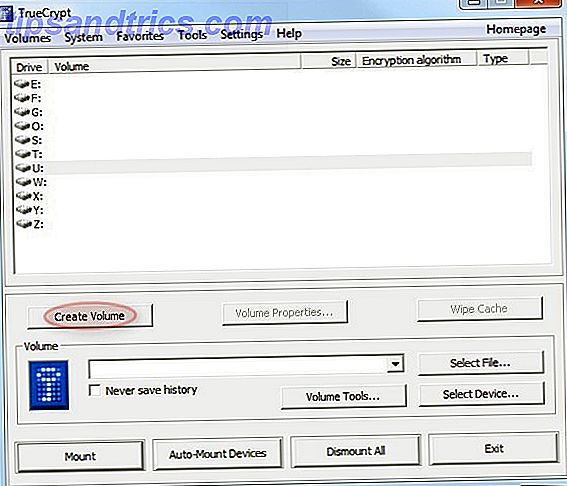
Cliquez sur le bouton Créer un volume pour créer le conteneur dont nous parlions.
Il existe différents types de conteneurs, mais pour notre première tentative, nous pouvons simplement utiliser le conteneur de fichiers par défaut.
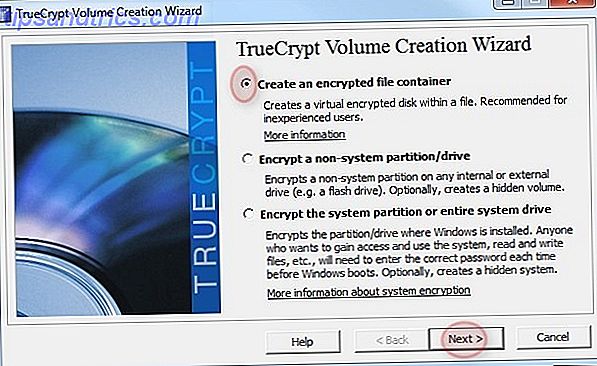
Cliquez sur Suivant
Avec les différents types de conteneurs, il existe des options avancées pour créer un conteneur dans un autre. Pensez à une bibliothèque dans une bibliothèque. Mais pour l'instant, encore une fois prendre la valeur par défaut.
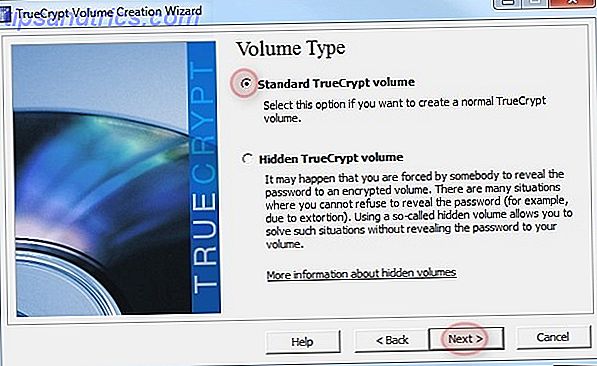
Cliquez à nouveau sur Suivant .
Comme nous utilisons le conteneur de fichiers standard, nous devons lui indiquer le nom du fichier à utiliser. Juste au cas où vous pensez en termes de dossiers, cela peut être un peu déroutant. Nous allons créer un fichier, et finalement il ressemblera à un autre disque dur sur votre système, mais seulement quand il est monté.
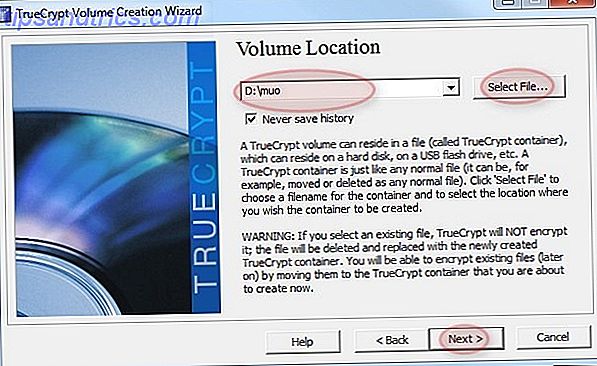
Alors, naviguez jusqu'à un dossier et fournissez un nom de fichier. Pas besoin d'un suffixe. Lorsque vous êtes prêt, appuyez à nouveau sur le bouton Suivant .
Rappelez-vous que j'ai dit qu'il y avait beaucoup d'options? Vous pouvez choisir parmi un certain nombre de types de cryptage et d'algorithmes de hachage. Les gens ordinaires comme moi suivent les conseils des développeurs et vont avec les valeurs par défaut.
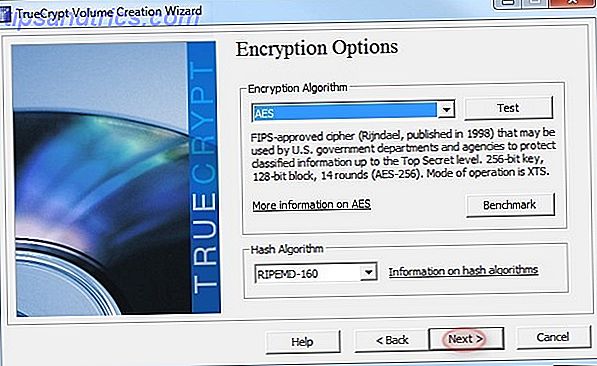
Ouais. Cliquez sur Suivant
Vous pouvez créer un conteneur de n'importe quelle taille jusqu'à l'espace disponible sur votre disque dur réel. Il est utile de prendre en compte certaines limites si vous voulez sauvegarder le résultat sur un support portable, alors peut-être que vous voudrez peut-être garder 4 Go ou plus si vous voulez que le fichier soit sauvegardé sur DVD. Vous avez eu l'idée.
Dans notre cas, nous créons simplement un petit conteneur pour certains fichiers d'impôt. Mettre de côté 100 Mo semble à peu près juste, mais j'ai créé des conteneurs de 60 Go dans le passé sans aucun problème.
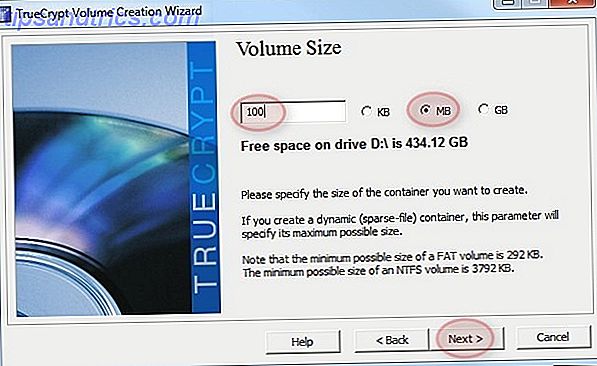
Cliquez sur Suivant, encore une fois.
Les mots de passe sont très importants dans Truecrypt. Tina a parlé plus tôt dans l'année sur la façon de choisir un bon mot de passe. Comment créer un mot de passe fort que vous n'oublierez pas Comment créer un mot de passe fort que vous n'oublierez pas Savez-vous comment créer et retenir un bon mot de passe? Voici quelques conseils et astuces pour maintenir des mots de passe forts et séparés pour tous vos comptes en ligne. Lire la suite . Je ne peux pas m'étendre là-dessus. Faites un bon choix.
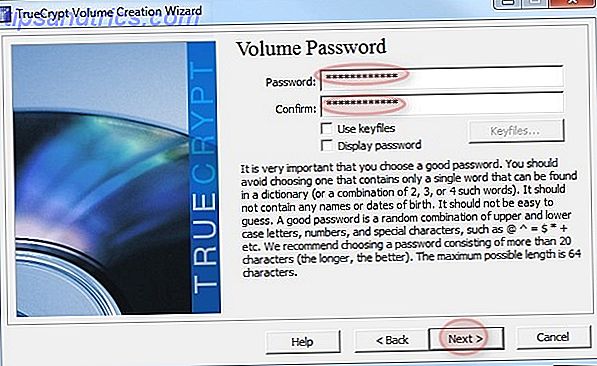
Suivant Encore.
Cet écran est un peu inhabituel. Vous devez déplacer la souris de façon aléatoire pendant un moment. Continuez, vous savez que vous voulez. Un peu plus. Génial.
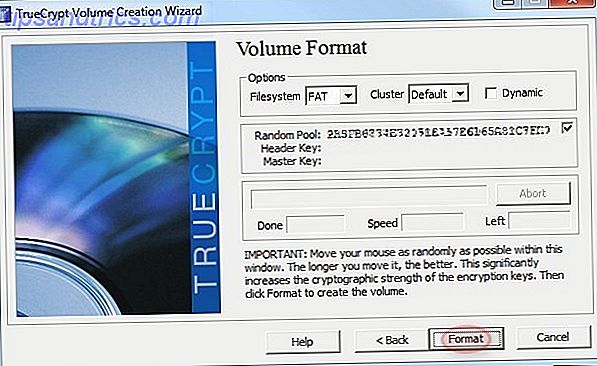
Juste pour un changement de rythme, cliquez sur Format . Ensuite, faites une pause.
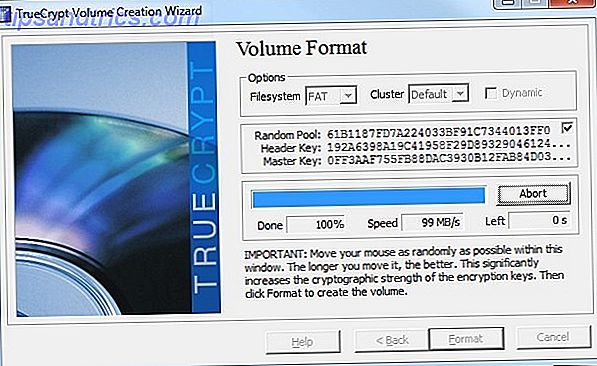
Tout va bien, vous recevrez une confirmation lorsque le format sera fini.
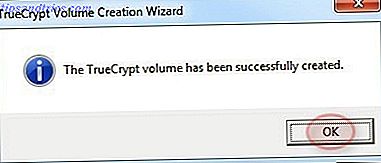
Allez-y et cliquez sur OK . Ce n'est pas comme si vous aviez d'autres options.
Et c'est tout. Terminé.
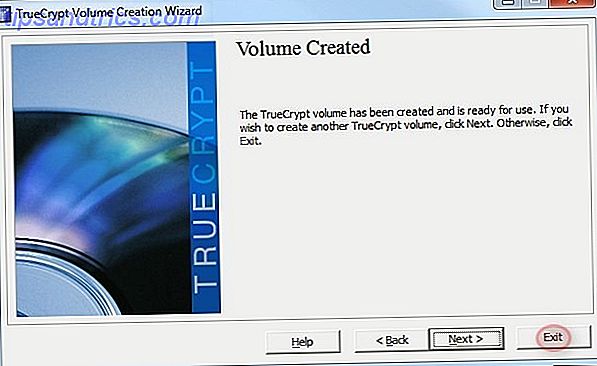
Un nouveau volume Truecrypt est suffisant pour l'instant, alors cliquez sur Quitter, et nous pouvons passer à l'utilisation de celui-ci.
Utiliser le nouveau volume
Exécutez Truecrypt à nouveau.
Sélectionnez une lettre de lecteur disponible dans la liste, puis accédez au fichier que vous venez de créer. Juste pour être clair, dans ce cas, je vais monter le nouveau conteneur MUO comme le lecteur O : .
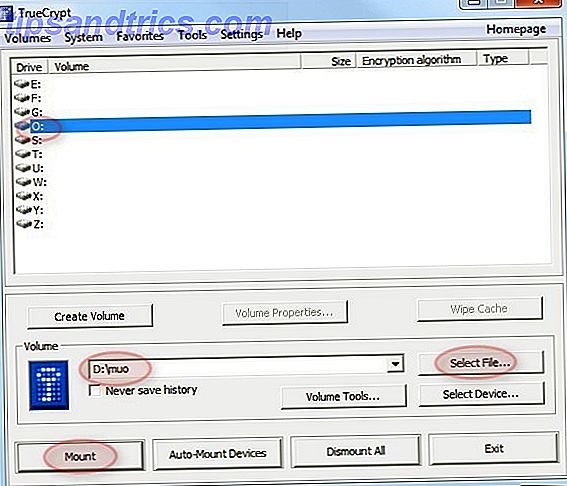
Cliquez sur Monter pour terminer le travail. Vous serez invité à entrer ce mot de passe que vous avez précédemment créé. Ne l'oublie pas. Il n'y a pas de portes arrière ici.
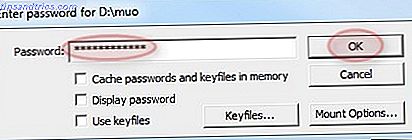 Cliquez sur OK
Cliquez sur OK
Et c'est tout. J'ai maintenant un lecteur O: 100 Mo, prêt à l'emploi.
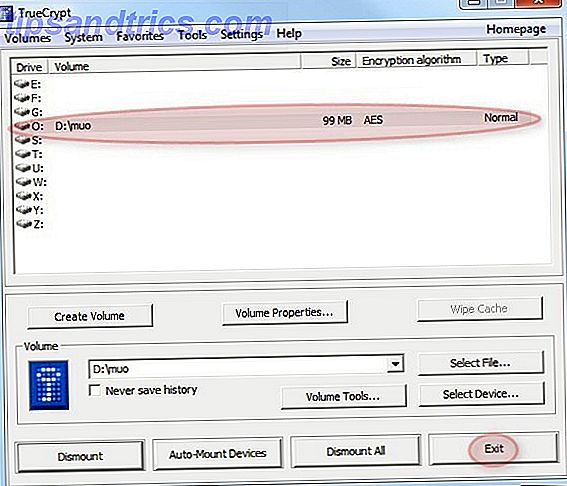
Cliquez sur Quitter et jetez un coup d'œil dans l'Explorateur Windows.
Garder les choses qui vont
Le lecteur sera démonté automatiquement si vous vous déconnectez ou fermez votre PC, mais c'est une bonne idée de le fermer vous-même, à partir de la même fenêtre, lorsque vous n'en avez plus besoin. Vous pourriez avoir des problèmes si votre PC pense toujours que vous avez des fichiers du volume ouvert, donc fermez les applications, les fichiers ou les vues de l'Explorateur Windows au préalable.
Nous pourrions passer beaucoup plus de temps sur ce sujet, mais je suis sûr que vous préférez utiliser votre nouveau lecteur crypté. Faites-moi savoir s'il y a des détails que je peux approfondir avec, des questions ou de bonnes idées d'utilisation.